Enviar e-mails com a experiência de e-mails avançada
A experiência de e-mails avançada em aplicações de cativação de clientes permite que os utilizadores componham um e-mail sem sair do registo em que estão a trabalhar.
Requisitos de licença e de função
| Tipo de requisito | Tem de ter |
|---|---|
| Licença | Dynamics 365 Sales Premium, Dynamics 365 Sales Enterprise ou Dynamics 365 Sales Professional Mais informações: Preços do Dynamics 365 Sales |
| Direitos de acesso | Qualquer função principal de vendas, como representantes de vendas ou gestor de vendas Mais informações: Funções principais de vendas |
O que posso fazer com a experiência de e-mail?
Ao utilizar a experiência de e-mail avançada, pode:
- Navegue para páginas diferentes sem perder o conteúdo de e-mail.
- Minimize a janela de e-mail para regressar aos registos em que estava a trabalhar.
- Expanda a janela de pop-up do editor de e-mail para ver mais opções de e-mail.
- Abra simultaneamente três janelas de pop-up de composição de e-mails.
- Procure e aplique um modelo predefinido a um e-mail que está a compor.
- Insira anexos em e-mails.
Nota
- Os administradores de sistema têm de ativar a experiência de e-mail avançada antes de a poder utilizar.
- A experiência de e-mails avançada só está disponível para atividades de e-mail criadas a partir da secção Cronologia de uma aplicação de cativação de clientes.
- A janela de pop-up de e-mail aperfeiçoada só é aberta quando a altura e largura do seu tamanho de ecrã têm, pelo menos, 400 x 650 pixels ou mais. Se este valor for inferior, será levado para o formulário padrão, em vez de para a experiência de e-mail aperfeiçoada.
- Se tentar navegar para um registo (selecionando um registo no campo de pesquisa) enquanto trabalha no formulário de Email Avançado, é apresentada uma mensagem de erro. Não é possível navegar para outro registo dentro do formulário de E-mail Avançado.
Compor um e-mail utilizando a experiência de e-mail aperfeiçoada
Na secção Linha Cronológica da conta, contacto, oportunidade potencial ou registos de oportunidade, selecione + e, em seguida, em Atividades, selecione E-mail.
Será aberta uma nova janela de pop-up de e-mail.
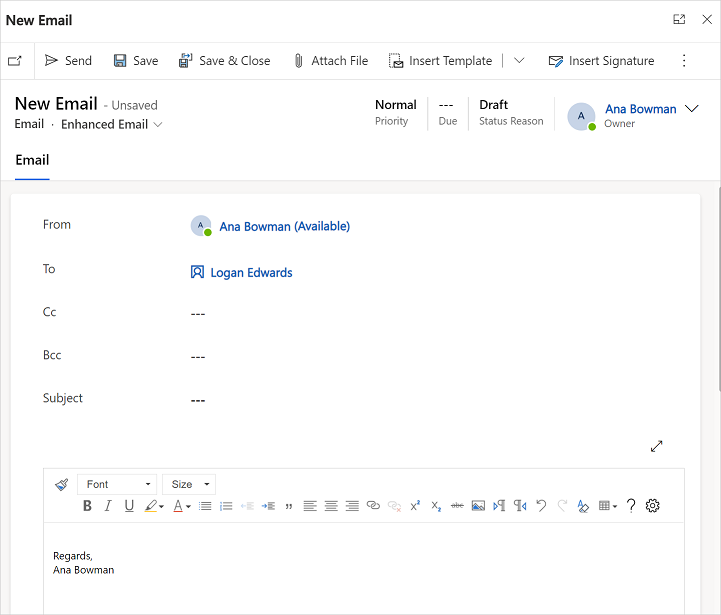
Os campos De e Para são preenchidos automaticamente com base no utilizador e na conta e contacto do registo original.
Escreva o e-mail a partir do zero ou selecione Inserir Modelo para procurar e aplicar um modelo.
Selecione Anexar ficheiro se pretender adicionar anexos.
Selecione Inserir assinatura para procurar e adicionar a sua assinatura.
Quando tiver terminado, selecione Enviar.
Para obter mais informações sobre a funcionalidade de e-mail, consulte Compreender a experiência de e-mail.
Predefinir o tamanho e o tipo de letra
Predefina o tamanho e o tipo de letra, de modo a que cada e-mail criado utilize essa definição de tipo de letra. Para mais informações sobre a predefinição do tipo de letra e o tamanho, consulte Predefinir o tipo de letra e o tamanho.
Não consegue encontrar as opções na sua aplicação?
Existem três possibilidades:
- Você não tem a licença ou função necessária. Verifique a secção Requisitos de licença e função na parte superior desta página.
- O seu administrador não ativou a funcionalidade.
- A sua organização está a utilizar uma aplicação personalizada. Contacte o seu administrador para saber os passos exatos. Os passos descritos neste artigo são específicos das aplicações Hub de Vendas e Sales Professional de origem.
Informações relacionadas
Configurar o e-mail aperfeiçoado
Resolução de problemas de e-mail